win10 装tortise git的图文步骤 win10怎样安装tortise git
更新时间:2022-04-21 14:07:20作者:huige
tortise git是许多人都会安装使用的Git可视化图形客户端,这样就能方便地管理Git,然而有win10系统用户下载tortise git之后,却不知道要怎样安装,其实操作方法挺简单,接下来就跟着小编一起来看看win10 装tortise git的图文步骤吧。
推荐:win10纯净版64位免激活下载
具体步骤如下:
1、安装TortoiseGit,我下载的安装包是TortoiseGit_2.3.4_32bit.msi,双击打开安装设置界面。然后点击“Next”。
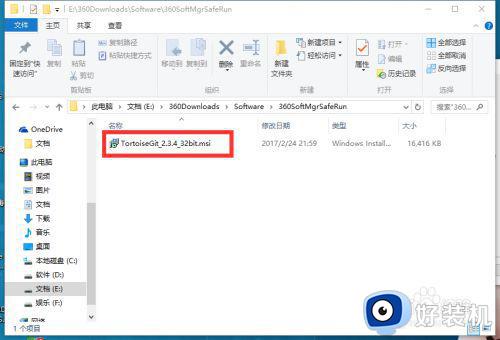
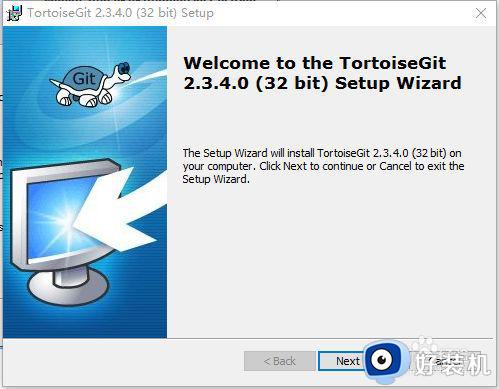 2、版权信息界面,直接点击“Next”,进入到下一步。
2、版权信息界面,直接点击“Next”,进入到下一步。
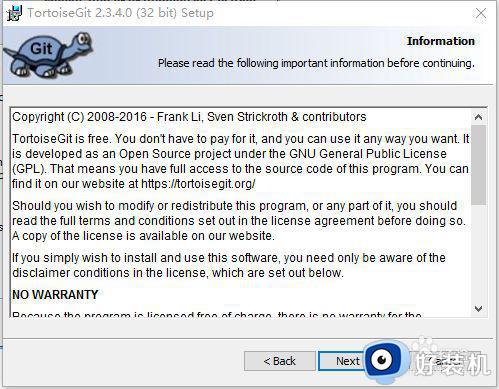 3、可以选择 TortoiseGitPlink(位于TortoiseGit安装目录/bin 下), 也可以选择 Git 默认的SSH客户端,位于 Git安装目录/bin/ssh.exe(如果配置了 Path,那直接是 ssh.exe),点击“Next”。
3、可以选择 TortoiseGitPlink(位于TortoiseGit安装目录/bin 下), 也可以选择 Git 默认的SSH客户端,位于 Git安装目录/bin/ssh.exe(如果配置了 Path,那直接是 ssh.exe),点击“Next”。
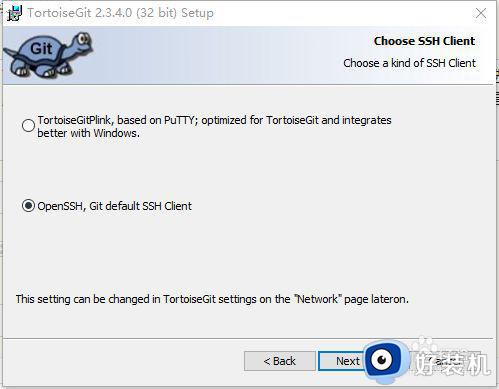 4、选择安装目录,可以保持默认,或者安装到开发环境目录下,安装的程序组件保持默认即可,点击“Next”。
4、选择安装目录,可以保持默认,或者安装到开发环境目录下,安装的程序组件保持默认即可,点击“Next”。
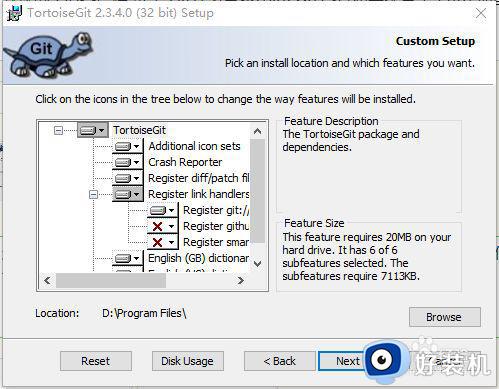 5、确认安装界面,点击 Install按钮安装即可,如下图所示。
5、确认安装界面,点击 Install按钮安装即可,如下图所示。
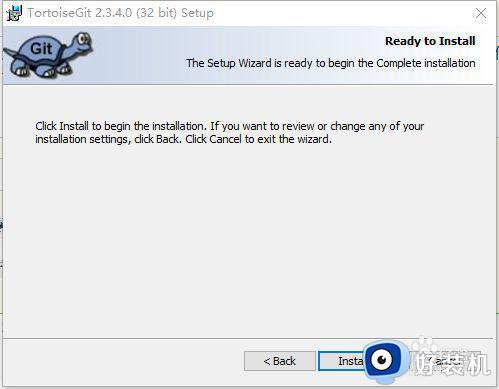
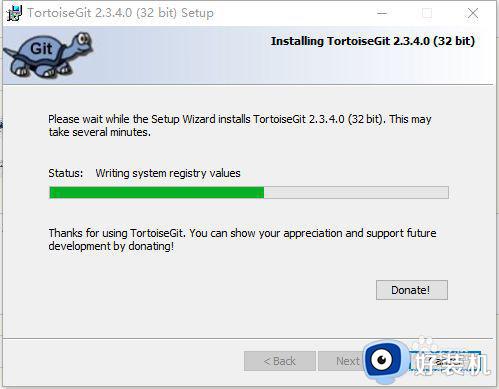 6、完成安装,点击“Finish”。
6、完成安装,点击“Finish”。
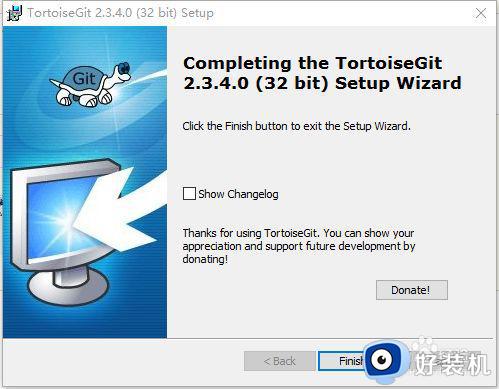
关于win10 装tortise git的详细步骤就为大家讲述到这里了,如果你有相同需要的话,就可以按照上面的方法来进行安装就可以了。
win10 装tortise git的图文步骤 win10怎样安装tortise git相关教程
- win10 支持flash软件怎样安装 win10安装flash插件的图文步骤
- ps5可以装win10吗 win10安装ps5软件的图文步骤
- win10怎样安装惠普1007打印机 win10安装惠普1007打印机图文教程
- win10 有些软件装好桌面没图标的解决步骤
- 镜相文件安装win10的步骤 win10系统iso镜像文件怎样安装
- 如何在win10装cad2010 win10安装cad2010的方法
- win10 装英文输入法的步骤 win10如何装英文输入法
- cad字体怎么安装到win10电脑上 win10系统安装cad字体的图文教程
- win10系统如何安装配置npm win10系统安装配置npm的图文教程
- win10怎样制作mac10.11安装u盘 windows10制作mac10.11安装u盘的步骤
- win10拼音打字没有预选框怎么办 win10微软拼音打字没有选字框修复方法
- win10你的电脑不能投影到其他屏幕怎么回事 win10电脑提示你的电脑不能投影到其他屏幕如何处理
- win10任务栏没反应怎么办 win10任务栏无响应如何修复
- win10频繁断网重启才能连上怎么回事?win10老是断网需重启如何解决
- win10批量卸载字体的步骤 win10如何批量卸载字体
- win10配置在哪里看 win10配置怎么看
热门推荐
win10教程推荐
- 1 win10亮度调节失效怎么办 win10亮度调节没有反应处理方法
- 2 win10屏幕分辨率被锁定了怎么解除 win10电脑屏幕分辨率被锁定解决方法
- 3 win10怎么看电脑配置和型号 电脑windows10在哪里看配置
- 4 win10内存16g可用8g怎么办 win10内存16g显示只有8g可用完美解决方法
- 5 win10的ipv4怎么设置地址 win10如何设置ipv4地址
- 6 苹果电脑双系统win10启动不了怎么办 苹果双系统进不去win10系统处理方法
- 7 win10更换系统盘如何设置 win10电脑怎么更换系统盘
- 8 win10输入法没了语言栏也消失了怎么回事 win10输入法语言栏不见了如何解决
- 9 win10资源管理器卡死无响应怎么办 win10资源管理器未响应死机处理方法
- 10 win10没有自带游戏怎么办 win10系统自带游戏隐藏了的解决办法
